Роботы-пылесосы Xiaomi продаются с достаточно объемными руководствами в комплекте. Но, купив это чудо техники, многие торопятся его включить и посмотреть, как робот примется за уборку квартиры. Чтобы оградить вас от долгого и нудного чтива инструкций, мы подготовили облегченное руководство пользователя. Сейчас расскажем, как подготовить к первому запуску пылесос, как за ним ухаживать и что еще нужно знать об этих умных устройствах.

Фото: gadgets.ndtv.com
Первая зарядка пылесоса
Все предельно просто, и мы опустим такие элементарные действия, как распаковка устройства и разматывание проводов.
-
Подключите к розетке станцию зарядки и спрячьте излишки кабеля в соответствующем кармане.
-
Разместите базу так, чтобы по бокам от нее было по 50 см и перед ней 100 см свободного места.
-
Поставьте на станцию пылесос. Если все сделали правильно, сверху на нем замигают индикаторы.
-
Если индикатор на корпусе устройства горит, не моргая, батарея заряжена и готова к работе. Нажмите кнопку включения.
Уровень заряда ниже 20% показывается красным индикатором, менее 50% — желтым, а при достаточном заряде горит белый светодиод.

Размеры Mi Robot позволяют ему заезжать под кровать. Фото: innrechmarket.com
Как настроить приложение для робота-пылесоса
Как управлять роботом-пылесосом Xiaomi через телефон — вопрос, интересующий почти каждого владельца Mi Robot. Существует специальное приложение Xiaomi, через которое можно задавать график уборки и другие параметры работы домашнего помощника.
-
Скачайте приложение Mi Home для Android или iOS.
-
После запуска программы выберите сервер. Лучше указать Европу, США или Сингапур, так как на китайских серверах некоторые опции заблокированы.
-
Войдите в учетную запись или зарегистрируйтесь.
-
В пункте добавления устройства выберите из списка Mi Robot.
-
На пылесосе нажмите кнопку с иконкой домика и подержите ее не менее 5 секунд до звукового сигнала. Он говорит об успешном подключении устройства к приложению.
-
Снова выберите Mi Robot и укажите домашнюю сеть Wi-Fi.
-
Задайте основное местоположение робота, например «Гостиная», и завершите настройку.
Проделав эти манипуляции, вы сможете управлять пылесосом через приложение, даже находясь не дома.

MiJia 1C (белый) тоньше, чем Mi Robot Vacuum Mop P (черный), и заезжает почти под любую мебель. Фото: smartrobotreviews.com
Небольшая, но важная подготовка квартиры
Чтобы в процессе уборки не возникло проблем, лучше потратить несколько минут на небольшую подготовку комнат:
-
Все провода, в которых может запутаться Mi Robot, уберите с пола.
-
Мелкие вещи пылесос может всосать, поэтому их тоже нужно убрать.
-
Зоны, в которые пылесосу нельзя заезжать, нужно ограничить магнитными лентами (приобретаются отдельно). Конечно, можно расставить какие-либо физические барьеры, но это нерационально.
-
Обязательно ограничьте пылесосу доступ к ступенькам, с которых он может упасть и сломаться.
Выбираем подходящий режим уборки
В модельном ряду Xiaomi есть роботы-пылесосы с функцией влажной уборки и без нее, но все устройства без исключения имеют два основных рабочих режима: полная и частичная уборка.
Полная уборка
После сканирования рабочей зоны Mi Robot делит большие помещения на зоны и убирает их поочередно, перемещаясь по зигзагообразной траектории от стены к стене. По каждой области пылесос проходит по два раза. После уборки он возвращается на базу и заряжается. Если станцию убрали, робот вернется к точке, с которой началась уборка. Если нужно остановить ее, нажмите кнопку «Домой», после чего Mi Robot вернется на базу.

Робот-пылесос Xiaomi способен переезжать небольшие пороги. Фото: diyprojects.io
Частичная уборка
Режим пригодится, когда пылесосить везде не нужно. Например, необходимо убрать только под столом и небольшую зону вокруг него. При активации этого режима пылесос очищает площадку 1,5 на 1,5 метра. Чтобы начать такую уборку, поставьте робота в нужное место, затем нажмите кнопку «Домой» и подержите ее 5–6 секунд. После уборки пылесос возвратится на базу.
Как пользоваться приложением для робота-пылесоса
Чтобы не переносить вручную робот-пылесос с места на место или нажимать на кнопки на корпусе при каждой уборке, используйте приложение. С его помощью вы сможете вызвать Mi Robot из соседней комнаты или вообще запустить его, пока находитесь на работе, чтобы он навел чистоту к вашему приходу.
-
Через приложение задается время уборки: например, можно настроить пылесос так, что он будет включаться каждый вторник и пятницу ровно в 15:00.
-
В приложении можно выбирать отдельные комнаты или зоны для проведения уборки.
-
Если в определенном месте остался мусор, можно переключиться на режим ручного управления. В этом случае Mi Robot превратится в радиоуправляемую машинку, которая будет двигаться в нужном вам направлении.
-
В Mi Home приходят уведомления о старте и завершении уборки.
-
В приложении собирается статистика по уборкам, их периодичности и продолжительности. Она помогает своевременно менять щетки и прочие расходники.
Уход за роботом-пылесосом, который продлит его срок службы
Постепенно пылесос засоряется волосами, шерстью и грязью, поэтому ему нужна регулярная чистка.
-
Контейнер и фильтр рекомендовано чистить каждый раз после уборки.
-
Мыть в воде фильтр не следует: его нужно вытряхивать или продувать.
-
Центральная щетка нуждается в еженедельной чистке. Боковые щетки, колеса и датчики достаточно очищать один раз в месяц.
Разумеется, все эти рекомендации условны, поэтому просто постарайтесь не запускать состояние робота-пылесоса, периодически уделяя внимание его чистке.

Фильтры и щетки легко снимаются для чистки и мойки. Фото: gearbest.com
Частые вопросы владельцев роботов-пылесосов
С Mi Robot могут возникать разные вещи, которые иногда вводят в ступор. На самом деле большинство подобных ситуаций имеют простейшие решения, если знать, как действовать.
Что делать, если робот-пылесос перестал отображаться в приложении?
Такое происходит, когда теряется связь между смартфоном и роботом, а происходит это по разным причинам: изменилась домашняя сеть, обновилась конфигурация маршрутизатора и так далее. Вам нужно в таком случае одновременно нажать кнопку питания и «Домой» и держать их до голосового оповещения о перезагрузке Wi-Fi. Если индикатор начнет медленно моргать, сброс связи прошел успешно и можно заново добавить Mi Robot в приложение.

Прорезиненные колеса обеспечивают хорошее сцепление даже со скользкими полами. Фото china-gadgets.com
Нужно ли обновлять прошивку и как?
Обновление прошивки рекомендовано, так как с ним производитель вносит определенные коррективы в работу устройства и исправляет выявленные ошибки. Обновлять версию ПО можно через приложение. Главное — подключить пылесос к станции и убедиться, что уровень заряда выше 20%.
Что делать, если робот перестал реагировать на кнопки и не выключается?
Если Mi Robot завис и перестал реагировать на управление, попробуйте перезагрузить устройство нажатием на клавишу сброса Reset. Система будет автоматически перезагружена. При этом сбросятся все ранее установленные настройки.
Как вернуть заводские параметры, если не получается сделать сброс?
Одновременно зажмите кнопки «Домой» и Reset и держите до голосового оповещения о запуске восстановления настроек. Дождитесь завершения операции и после этого можете приступить к выставлению новых параметров.
Почему Mi Robot перестал включаться?
Основных причин может быть три:
-
Батарея не заряжена.
-
Окружающая температура ниже 0°C или выше 50°C.
-
Пылесос сломался.
Что делать, если робот перестал заряжаться?
Помимо банальной причины, когда док-станция не подключена к розетке, есть еще одна. Коннекторы базы могли настолько сильно загрязниться (например, забиться шерстью домашнего питомца), что пропал контакт. Очистите их, и все заработает.
Как быть, если пылесос стал очень плохо убирать?
Причины того, что после уборки остаются крошки и другие загрязнения, сводятся к недостаточному уходу за роботом. Очистите контейнер для мусора, фильтры и центральную щетку. Если все в порядке, а пылесос все равно плохо работает, обратитесь в сервисный центр.
Даже научившись пользоваться роботом пылесосом Xiaomi, некоторые люди остаются не удовлетворены результатом. Чтобы не разочароваться при покупке этой умной техники, помните, что она не предназначена для капитальной уборки, а лишь помогает поддерживать чистоту. Робот оградит вас от необходимости постоянно пылесосить пол, убирая крошки, шерсть домашних питомцев и другой несущественный мусор.
Рекомендуется к прочтению перед использованием умных пылесосов Xiaomi.

Схематический вид и кнопки управления:
1. Кнопка уборки/питания. Данная кнопка отвечает за включение и выключение робота путем удержания кнопки. Короткое нажатие запускает режим уборки.

2. Индикатор. Индикатор показывает уровень заряда аккумулятора, а также сервисную информацию:
белый цвет – батарея заряжена на 50 и более процентов;
желтый цвет – диапазон от 20 до 50 процентов;
красный цвет – заряд менее 20 процентов;
мигание индикатора указывает на включение/выключение, а также зарядку;
красное мигание указывает на нарушение режима работы.

3. Кнопка возвращения на базу. Нажатие данной кнопки даёт роботу команду на возврат к зарядной станции. Удержание клавиши запускает локальную уборку.

4. Выступ для открытия крышки.

1. Индикатор Wi-Fi. Данный индикатор показывает статус подключения к сети Wi-Fi:
частое мигание означает, что Wi-Fi подключается;
постоянное свечение показывает, что Wi-Fi подключен;
медленное мигание указывает на отключение Wi-Fi.

2. Кнопка сброса. Нажимается скрепкой для открытия лотка с sim-картами.

3. Контейнер для пыли и мусора.

4. Фильтр.

5. Язычок для изъятия контейнера.

Дополнительные принадлежности
1. Зарядная станция. Используется для зарядки и синхронизации робота со смартфоном и домашним Wi-Fi.

2. Инструмент для очистки щеток.

3. Шнур для подключения зарядной станции к сети 220V.

Также опционально в комплекте может находиться тряпка для влажной уборки, дополнительный комплект щеток и фильтров.

Информация о роботе
1. Лазерный дальномер для определения расстояния до объектов.
2. Датчик столкновения для определения столкновения с объектами.
3. Ультразвуковой радар для прорисовки местности.
4. Воздуховод для всасывания воздуха.
5. Динамик для воспроизведения системных сигналов.
6. Датчики высоты. Предотвращают падение робота с высоты, например, не позволят пылесосу упасть с лестницы.
7. Поворотное колесо для маневренности.
8. Боковая щетка для уборки в углах.
9. Основная щетка для захвата загрязняющих элементов.
10. Крышка для щетки служит удерживающим механизмом.
11. Ведущие колеса.
12. Разъем USB для отладки робота через специальное устройство.
Подготовка и запуск робота-пылесоса
Очистите участок пола, где будет установлена зарядная станция робота. По бокам от нее должно быть свободное расстояние в 0.5 метра, а спереди – более 1 метра (желательно 1.5 метра).
Далее устанавливаем станцию, присоединяем к ней штатный кабель и подключаем ее к сети питания.

Включите робота, удерживая кнопку питания, и поставьте его на зарядную станцию так, чтобы индикатор отобразил процесс зарядки.

Следующий шаг – это синхронизация робота со смартфоном и домашним Wi-Fi. Для этого нужно скачать приложение Mi Home. Оно доступно по данным QR-кодам, либо в магазинах приложений.
QR-код для Аndroid
QR-код для iOS
Далее следует войти в приложение и синхронизироваться с роботом-пылесосом. Подробное описание будет доступно по данной ссылке
QR-код на описания подключения
Обслуживание Контейнер и фильтр необходимо чистить после каждой уборки.

Для этого откройте люк пылесоса и извлеките пылесборник из отсека, нажав на паз.
Откройте крышку контейнера в указанном направлении.
Выбросьте мусор из контейнера.
* Для поддержания нормальной работы фильтра рекомендуется во время очистки от мусора слегка постучать по нему, чтобы избавиться от оставшихся частиц. Мыть фильтр категорически запрещается! Менять фильтр рекомендуется раз в 3 месяца для поддержания высокой степени эффективности. Основная (центральная) щетка
1. Нажмите упоры для удаления крышки основной щетки.

2. Снимите основную щетку и очистите ее ось с помощью специального инструмента.

3. Отрежьте накрученные волосы с помощью специального инструмента.

4. Поставьте обратно очищенную основную щетку и крышку.

Примечание: для эффективной уборки рекомендуется производить замену щетки каждые 6-12 месяцев в зависимости от интенсивности использования. Чистить щетку рекомендуется раз в неделю.
Боковая щетка

1) Отвинтите боковую щетку.
2) Снимите и очистите боковую щетку.
3) Вставьте обратно и закрепите боковую щетку.
Примечание: рекомендуется заменять боковую щетку каждые 3-6 месяцев, чтобы обеспечить эффективную уборку. А чистить щетку рекомендуется раз в 3-4 недели.
Датчики

Датчики, расположенные на корпусе робота-пылесоса, рекомендуется протирать по мере загрязнения или раз в месяц.
Док-станция

Очистите коннектор зарядного устройства док-станции сухой мягкой тканью.
Обеспечьте свободное пространство 0.5 м с обеих сторон и 1 метр с лицевой стороны, затем подключите док-станцию к электросети.
Примечание: не устанавливайте зарядную станцию под прямыми солнечными лучами, а также рядом с посторонними объектами в районе стыковки. В противном случае робот не сможет вернуться к зарядной станции автоматически. Проводить уборку рекомендуем раз в месяц.
Батарея
Робот имеет встроенный высокопроизводительный литий-ионный аккумулятор. Для того чтобы поддерживать работу батареи, рекомендуем заряжать робота после ежедневных уборок.

Примечание: если Вы планируете не пользоваться роботом в течение длительного времени, пожалуйста, выключите его и заряжайте по крайней мере раз в три месяца, чтобы избежать повреждения батареи из-за чрезмерного разряда и последующей потери емкости.
Устранение возможных неисправностей
1) Нужно ли заряжать батарею и полностью разряжать первые 3 раза?
Литиевая батарея без эффекта памяти, поэтому достаточно полной зарядки.
2) Как сбросить настройки Wi-Fi?
В случаях, когда произошла потеря связи между роботом и телефоном (маршрутизатор изменил конфигурацию, вы забыли пароль или по каким-то другим причинам), откройте верхнюю крышку, чтобы видеть индикатор Wi-Fi. Затем нажмите одновременно на кнопку питания и клавишу Home до тех пор, пока не услышите голосовое оповещение «Перезагрузка W-Fi». Если индикатор Wi-Fi снова нечасто замигает, это значит, что произведен успешный сброс.

3) Как я могу обновить прошивку?
Вы можете обновить прошивку робота через мобильное приложение. Во время обновления, пожалуйста, подключите робота к док-станции и убедитесь, что уровень заряда превышает 20%. Когда кольцевой индикатор замигает белым цветом – встроенное программное обеспечение обновлено.

4) Как сделать сброс системы?
Если робот не реагирует на нажатие клавиш или не может быть выключен, попробуйте его перезагрузить, нажав кнопку сброса (кнопка Reset под крышкой), робот автоматически перезагрузит систему. Перезагрузка системы сбрасывает настройки синхронизации, режима уборки, а также настройки Wi-Fi.

5) Как восстановить заводские настройки, если не удается сбросить систему?
Если не удается произвести сброс системы, пожалуйста, нажмите одновременно на клавишу Home и на клавишу Reset, пока не услышите голосовое оповещение «Запуск восстановления заводских настроек» – робот начнет восстанавливать заводские настройки.

6) Почему не включается робот?
Возможное решение 1. Уровень заряда батареи может быть очень низким. Пожалуйста, подключите робота к док-станции и дайте зарядиться.
Возможное решение 2. Температура может быть ниже 0°C или выше 50°С, в то время как рабочий диапазон температуры 0-40°.
7) Почему не удается зарядить робота?
Возможное решение 1. Док-станция может быть не подключена к источнику питания, поэтому, пожалуйста, убедитесь, что оба конца электрического шнура подключены.
Возможное решение 2. Коннекторы док-станции могут быть загрязнены, поэтому, пожалуйста, почистите зарядные разъемы док-станции и робота.

Возможное решение 1. Пожалуйста, очистите мусорный контейнер, он может быть полон.
Возможное решение 2. Пожалуйста, очистите фильтры, они могут быть забиты.
Возможное решение 3. Пожалуйста, очистите центральную щетку, на ней могут быть накручены волосы.

9) Что делать, если робот не может вернуться к док-станции?
Возможное решение 1. Пожалуйста, переместите его в другую свободную зону, т.к. ему могут мешать препятствия.
Возможное решение 2: Пожалуйста, поставьте робота рядом с док-станцией и проверьте, возвращается ли он к док-станции или нет. Возможно, он находился слишком далеко.
10) Что делать, если робот ведет себя ненормально?
Перезапустите робота. Если проблема осталась, то, пожалуйста, выполните сброс системы или восстановите заводские настройки.
11) Потребляет ли робот много энергии при постоянной зарядке?
Во время зарядки робот потребляет некоторое количество электроэнергии, но после полной зарядки он переходит в спящий режим, чтобы сохранить максимальную производительность.
12) Почему уборка по расписанию не работает?
Пожалуйста, проследите, чтобы уровень заряда батареи превышал 20%.
Спасибо, что выбрали технику Xiaomi!
Разберемся, как подружить умный пылесос с фирменным приложением Mi Home, решить проблемы при подключении, научить пылесос говорить на русском и запретить будить всех по ночам.
Первое подключение
Если вы устанавливаете Mi Home (доступно для Android и iOS) в первый раз, оно попросит создать учетную запись. Это просто. Нужно пошагово выполнить инструкцию, которую также можно найти в документации к пылесосу.
Сначала обеспечьте роботу соединение с интернетом. Зайдите в Mi Home под своим логином и паролем и нажмите плюс в правом верхнем углу.
В открывшемся окне появится список доступных в России устройств Xiaomi, которые можно подключить к приложению. Вам нужна вкладка «Бытовая техника».
Найдите вашу модель пылесоса и кликните на нее, чтобы робот подключился к Wi-Fi сети. Просто дождитесь окончания процесса. Когда устройство подключится, приложение сообщит вам об этом.
Что делать, если не подключается
Бывает, что пылесос не подключается по инструкции. Рассмотрим возможные причины.
Нужной модели нет в списке. Это одна из самых распространенных проблем. Вы можете с ней столкнуться, если купили версию робота-пылесоса для китайского рынка. Понять это можно по индексу SKV в наклейке со штрих-кодом: если в конце стоит CN, это модель для китайского рынка, GL — международная.
Китайская версия тоже подключается к Mi Home, но для этого нужно сменить регион: зайти в Профиль > Настройки > Регион. И выбрать «Китай». После этого список доступных устройств обновится, и модель появится.
Но есть нюанс: теперь планирование уборки будет происходить по китайскому времени, а это +5 часов к московскому.
В списке есть, но не подключается. Бывает и так, что пылесос в списке есть, но он не подключается. Возможно, его уже подключали ранее, или произошел сбой в ПО робота.
Попробуйте сбросить настройки пылесоса. Например, у Xiaomi Mi Robot Vacuum Mop для этого нужно нажать обе кнопки на верхней панели и удерживать 3 секунды.
Неправильный Wi-Fi. Например, Xiaomi Mi Robot Vacuum Mop P ловит сеть только с частотой 2,4 ГГц. Если ваш Wi-Fi работает на частоте 5 ГГц, пылесос попросту его не увидит. Проверьте настройки роутера и при возможности переключитесь на 2,4 ГГц.
Подключили? Теперь попробуем настроить умный пылесос.
Найдите место для робота-пылесоса
Если пылесос не единственное умное устройство Xiaomi в вашем доме, добавьте его в одну из комнат в приложении: в гостиную, кабинет, спальню или на кухню.
Заодно можете переименовать робот-пылесос — назвать его Кругляш, Мой помощник или придумать любое другое имя.
Научите его говорить на русском
После подключения выберите язык, чтобы пылесос говорил с вами на одном языке. Если пропустили этот этап во время первой настройки, сделайте это позже.
На главном экране в приложении нажмите на свой пылесос, затем — на три точки в верхнем правом углу, чтобы попасть в меню настроек. Перейдите в пункт «Настройки звука», выберите подходящий язык и нажмите «Использовать».
Тихий час
При слишком низком уровне заряда продвинутые модели роботов-пылесосов Xiaomi автоматически возвращаются на базу. А после зарядки продолжают уборку с того же места. Чтобы пылесос не продолжил уборку среди ночи, придумали режим «Не беспокоить». Он запрещает устройству шуметь в установленное время.
Зайдите в главное меню Mi Home, выберите пылесос в списке подключенных устройств и нажмите на три точки в правом верхнем углу. Включите режим и установите временной промежуток.
Установите расписание
В том же меню настроек пылесоса можно запланировать уборку в определенное время. Например, когда никого нет дома, чтобы робот не мешался под ногами.
Контролируйте износ элементов
Время от времени заглядывайте во вкладку «График обслуживания». Здесь приложение анализирует время работы пылесоса и примерно оценивает износ основных элементов: центральной и боковых щеток, фильтра. Оценка примерная, так как не учитывает, что на гладком ламинате щетки изнашиваются меньше, чем на ковре с длинным ворсом. Но всё же помогает понять общее состояние деталей.
Отрегулируйте мощность и интенсивность уборки
Большинство пылесосов Xiaomi регулируют мощности всасывания, а если устройство с функцией влажной уборки, то и интенсивность увлажнения.
Эти параметры тоже регулируются в настройках. Для этого нажмите на пылесос в списке подключенных устройств и установите интенсивную уборку, если нужно быстро пропылесосить землю из разбитого горшка, или уменьшите уровень воды, если кажется, что пол после уборки слишком влажный.
У нас ещё много всего интересного
Оставьте почту и получайте подборку лучших материалов от главного редактора
раз в две недели.
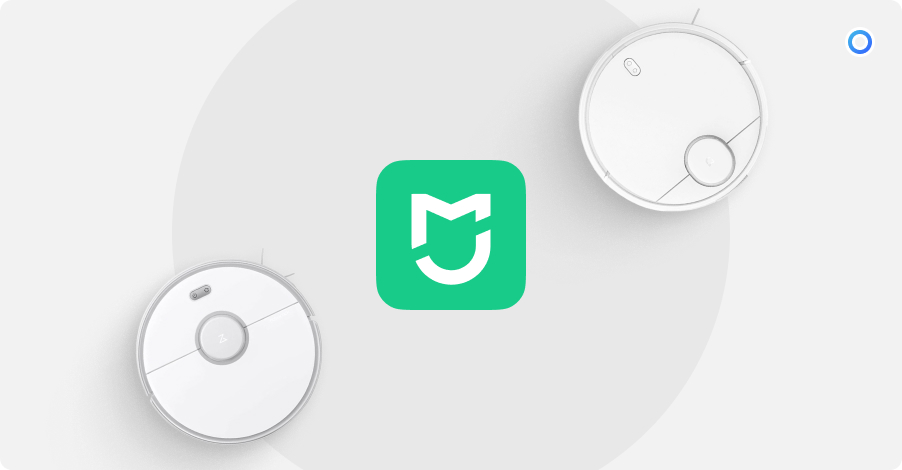
Если вы решили облегчить свою повседневную жизнь приобретением робота-пылесоса от Xiaomi, Roidmi, Dreame или Roborock, первоначальная настройка устройства потребует использования мобильного приложения Mi Home. В этой статье мы детально описываем процесс установки приложения, подключения робота-пылесоса к вашему мобильному устройству и настройки автоматической уборки, а также рассказываем о том, как управлять функциями умного помощника через смартфон.
Создание аккаунта Mi Home
Перед тем как приступить к подключению вашего робота-пылесоса Xiaomi к мобильному телефону, вам необходимо скачать и установить приложение Mi Home. Для пользователей Android приложение доступно в Google Play, а для владельцев iPhone — в App Store.
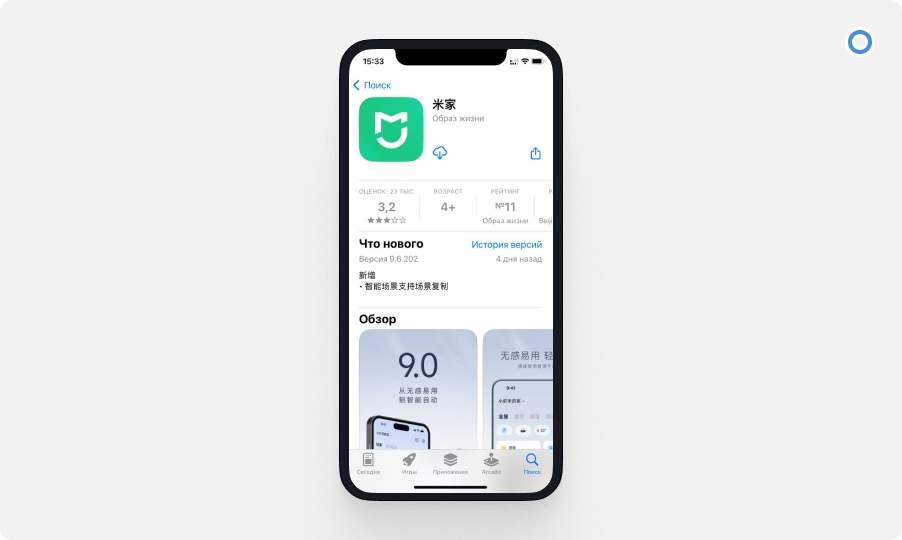
Пошаговая инструкция по созданию аккаунта в приложении Mi Home:
- Откройте приложение Mi Home после установки и примите условия использования, нажав на кнопку «Принять и продолжить». Также необходимо предоставить все запрашиваемые разрешения, такие как доступ к устройствам поблизости, отправка уведомлений и другие.
- Войдите в приложение с помощью существующего «Mi Аккаунта» или выберите опцию «Создать аккаунт» на начальном экране.
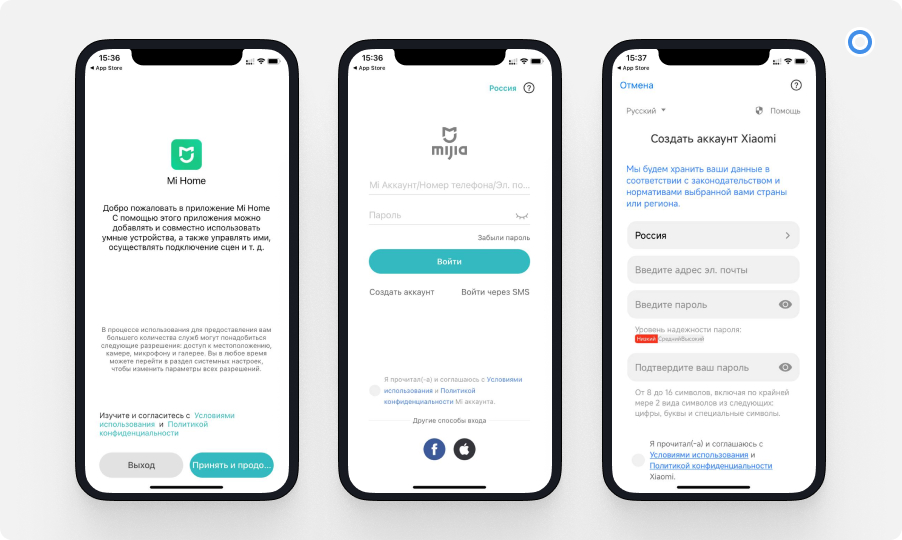
- Для создания нового аккаунта выберите свой регион, укажите адрес электронной почты и задайте пароль.
- После входа в систему перейдите в раздел «Профиль», который находится в правой части нижнего меню, и выберите «Расширенные настройки». Здесь вы можете изменить настройки региона, языка, уведомлений и доступа к приложению.
В разделе «Профиль» также можно добавить других членов семьи к вашей системе умного дома. Для этого перейдите в раздел «Дом пользователя [ваш никнейм]», выберите «Пригласить участников» и определите уровень доступа для каждого из них: либо обычный пользователь с возможностью использования устройств, либо администратор с правами на добавление и удаление устройств и пользователей.
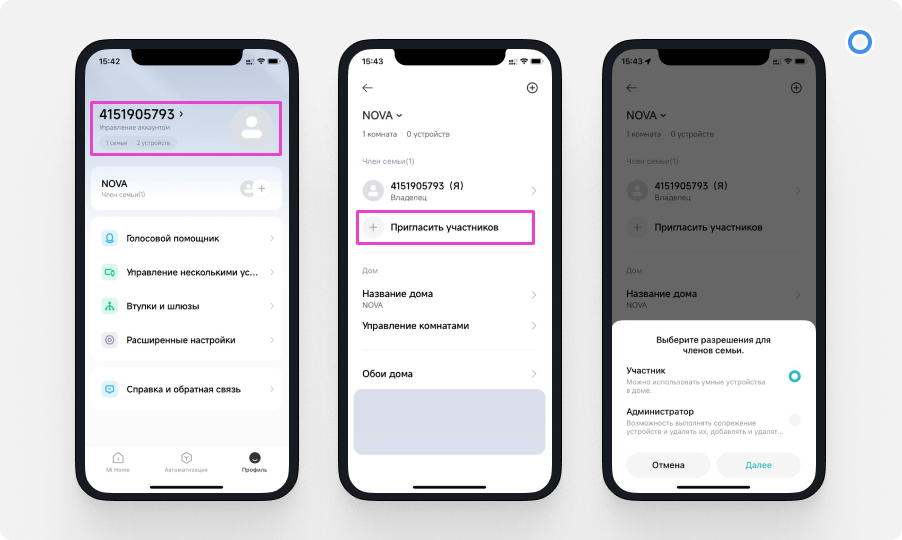
Подключение к Wi-Fi
Давайте подключим ваш робот-пылесос Xiaomi к Wi-Fi сети через приложение Mi Home.
- Откройте приложение Mi Home на вашем мобильном устройстве и кликните на иконку «+» в верхнем правом углу экрана для добавления нового устройства.
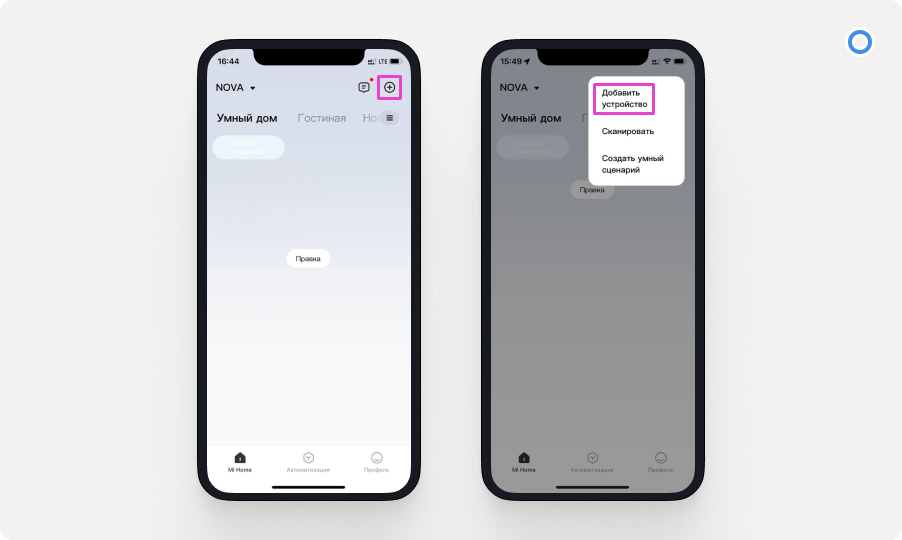
- Включите робот-пылесос, нажав на соответствующую кнопку на корпусе устройства. Если вы разрешили приложению Mi Home доступ к данным о местоположении устройств поблизости («Профиль» → «Расширенные настройки» → «Управление системными разрешениями» → «Доступ к местоположению»), робот должен автоматически появиться в списке доступных для подключения устройств на экране вашего смартфона или планшета.
- Кликните на изображение робота в приложении, затем вам будет предложено подключить устройство к вашей Wi-Fi сети. Выберите нужную Wi-Fi сеть, введите пароль и нажмите «Далее», после чего ожидайте завершения процесса подключения, держа робота поблизости от вашего мобильного устройства.
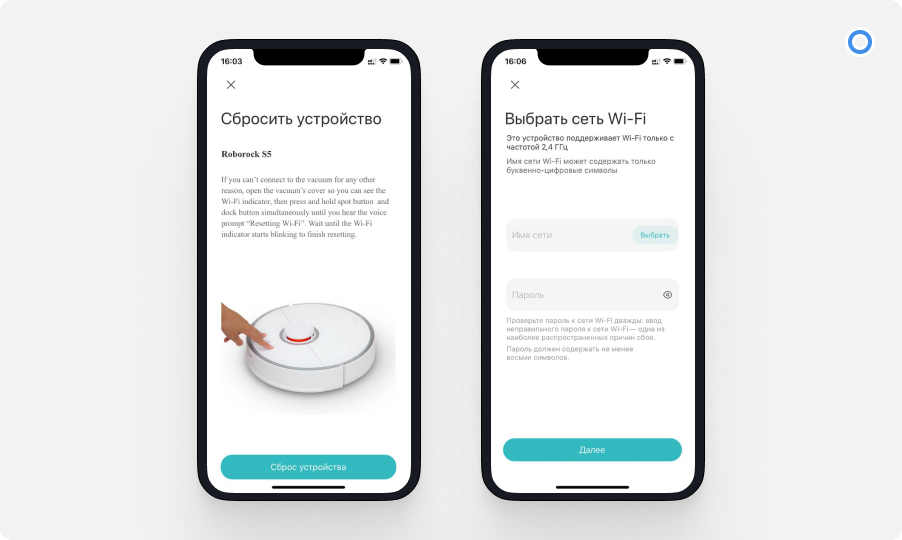
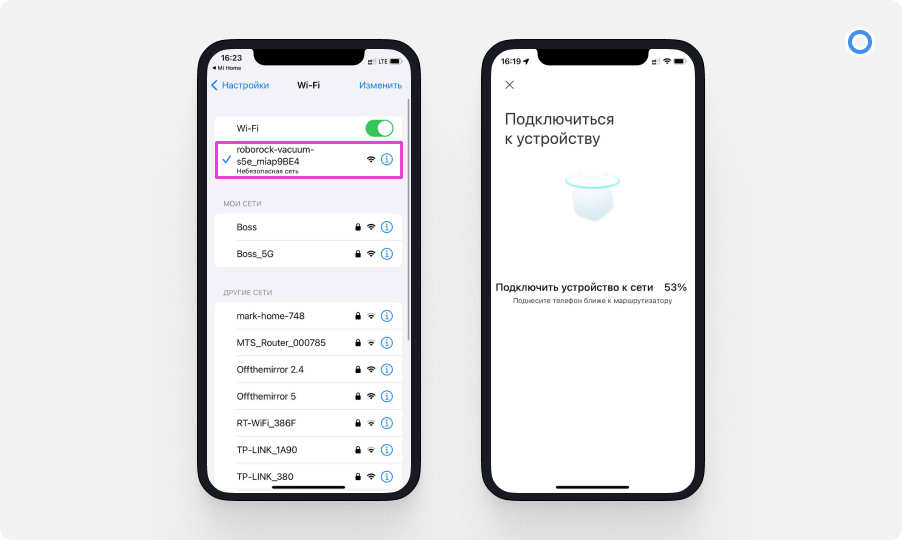
Обратите внимание, что роботы-пылесосы Xiaomi подключаются только к Wi-Fi на частоте 2,4 ГГц. Если ваш роутер работает на частоте 5 или 6 ГГц, убедитесь, что на нем также активна сеть 2,4 ГГц.
В случае необходимости сброса настроек робота-пылесоса, приложение Mi Home предоставит соответствующую инструкцию. Обычно это делается путем одновременного нажатия и удержания кнопок включения/выключения и кнопки «Домой» в течение нескольких секунд, до звукового сигнала, сигнализирующего о готовности к настройке сети.
Если автоматическое обнаружение не сработало, пролистайте меню добавления устройств до раздела «Бытовая техника для уборки» и выберите «Робот-пылесос». Отыщите вашу модель в списке и выполните подключение к Wi-Fi согласно указаниям.
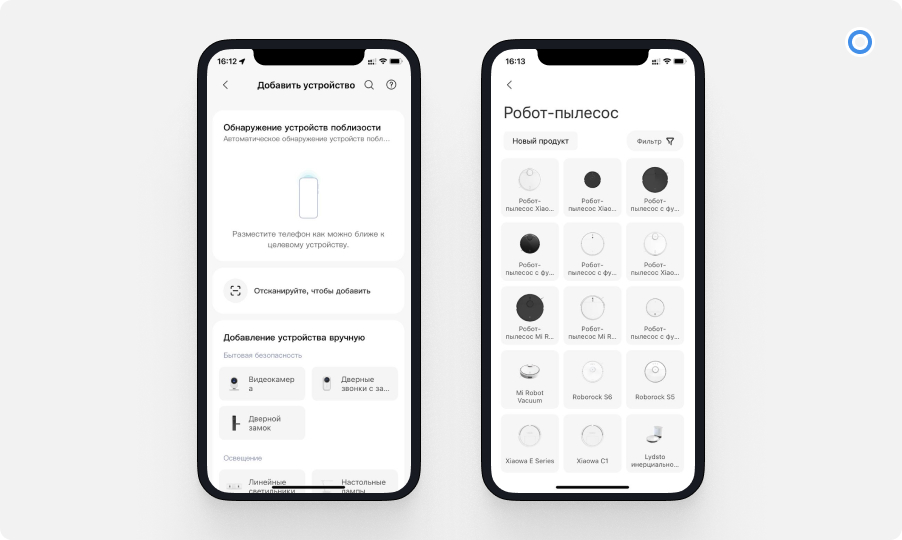
Также можно подключить робот-пылесос, используя QR-код, находящийся на его корпусе или в инструкции пользователя. В главном меню Mi Home при добавлении устройства выберите «Сканировать», разрешите доступ к камере и отсканируйте QR-код для установления связи с роботом.
Создание комнат для робота-пылесоса
После успешного добавления робота-пылесоса Xiaomi в приложение Mi Home и подключения его к Wi-Fi, вам будет предложено указать расположение устройства в вашем доме. Это позволит вам организовать управление устройствами в рамках системы «умный дом». Например, если вы поместите робота в категорию «Гостиная», он будет отображаться в соответствующем разделе на главной странице приложения, что упрощает его поиск среди других подключенных устройств.
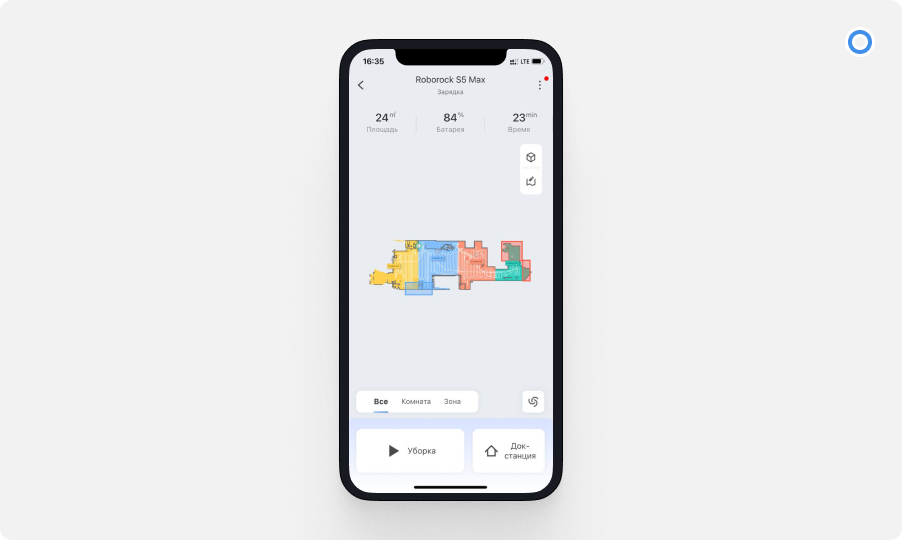
Вы можете изменить название вашего дома или управлять комнатами через меню «Дом пользователя», которое находится в вкладке «Профиль». Здесь доступны опции для добавления, удаления или переименования комнат, а также изменения их настроек.
Как только вы завершите начальную настройку робота, следующим шагом будет его первый запуск для уборки. Это позволит ему составить карту вашего помещения. Для начала уборки перейдите во вкладку Mi Home, выберите ваш пылесос и нажмите на кнопку «Начать уборку», которая обозначена синей иконкой включения/выключения.
По окончании уборки в приложении Mi Home появится карта помещения. Вы сможете редактировать этот план, присваивая имена различным комнатам. Это особенно удобно для будущих уборок, так как позволяет направлять робота в конкретные места для уборки.
Голосовое управление
Чтобы активировать голосовое управление вашим роботом-пылесосом Xiaomi, выполните следующие шаги:
- Откройте приложение Mi Home и на главной странице выберите карточку устройства. Затем нажмите на иконку с тремя точками в верхнем правом углу для доступа к меню настроек устройства.
- Перейдите в раздел «Настройки устройства», затем выберите «Голос и громкость». Здесь вы сможете выбрать необходимый языковой пакет для управления вашим пылесосом. Для некоторых моделей доступна интеграция с виртуальным помощником Алиса от «Яндекс», настройка которой также находится в этом разделе.
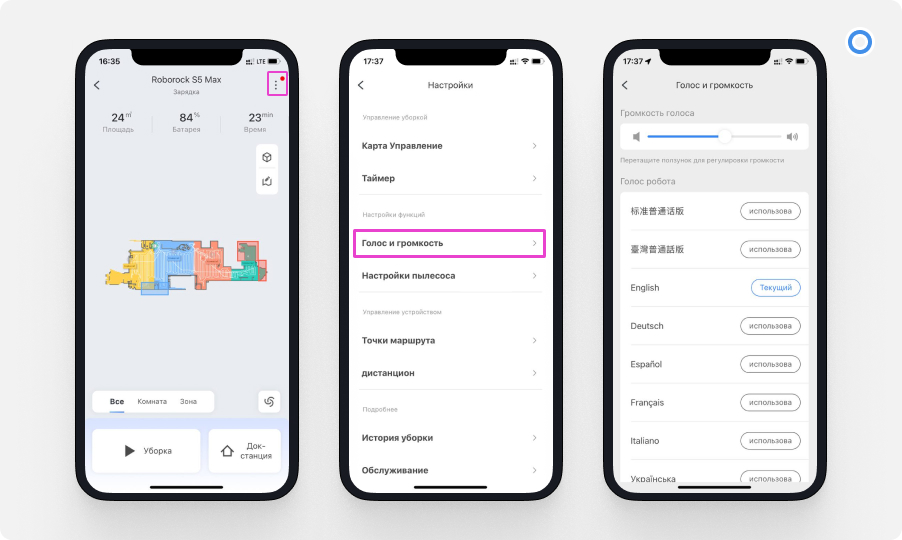
В этом же меню вы можете настроить голосовые команды, регулировать их громкость и активировать режим «Не беспокоить». В этом режиме робот-пылесос не будет озвучивать свои уведомления, что делает его использование более комфортным в ночное время или в течение дня, когда вам необходимо тишина.
Расписание уборки
Чтобы настроить автоматическую уборку с помощью робота-пылесоса Xiaomi, выполните следующие шаги:
- Откройте приложение Mi Home и на главном экране найдите ваш робот-пылесос, выбрав ту комнату, где вы его ранее расположили.
- Прокрутите экран вверх или нажмите на три точки в верхнем правом углу экрана, чтобы перейти к расширенным настройкам устройства.
- Выберите опцию «Таймер». Здесь вы сможете задать конкретные дни и время, когда пылесос должен приступать к уборке. Настройте режим так, чтобы уборка происходила, например, в ваше отсутствие.
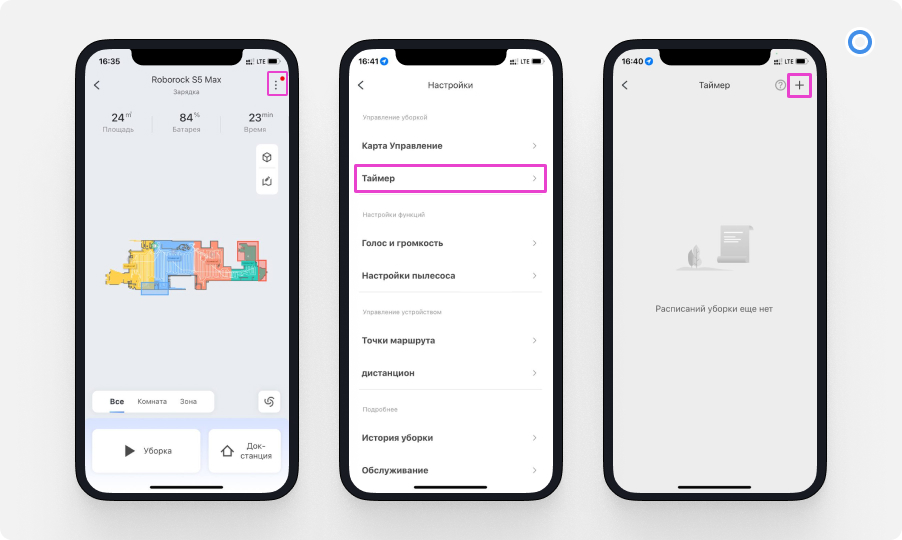
После завершения уборки или когда уровень заряда батареи станет низким, робот автоматически вернется к своей зарядной станции. Это позволяет поддерживать ваш дом в чистоте без лишних хлопот.
Режим уборки
Чтобы настроить режим уборки вашего робота-пылесоса Xiaomi, выполните следующие действия:
- Откройте приложение Mi Home и найдите ваш робот-пылесос на главной странице. Если кнопка «Режим уборки» не видна, прокрутите экран вверх.
- В меню «Режим уборки» вы увидите несколько опций. Для твердых поверхностей с мелким мусором или пылью подойдут режимы «Бесшумный» и «Равновесие». Если у вас ковры или нужно собрать более крупный мусор, выберите «Турбо» или «Максимум». Обратите внимание, что использование более мощных режимов сократит время работы пылесоса от батареи.
- Для моделей, поддерживающих влажную уборку, в этом же меню можно настроить уровень подачи воды. Это позволит адаптировать процесс уборки к вашим потребностям, будь то легкое протирание пола от пыли или более интенсивная мойка.
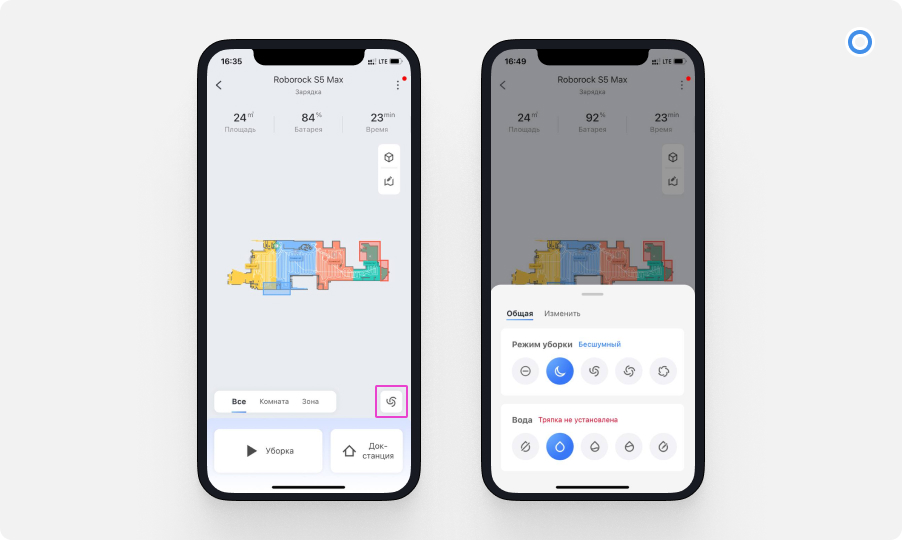
- Чтобы проверить и заменить расходные материалы, такие как фильтры и щетки, перейдите в раздел «Расходные материалы». Для этого на странице устройства нажмите на три точки в верхнем правом углу и выберите соответствующий пункт.
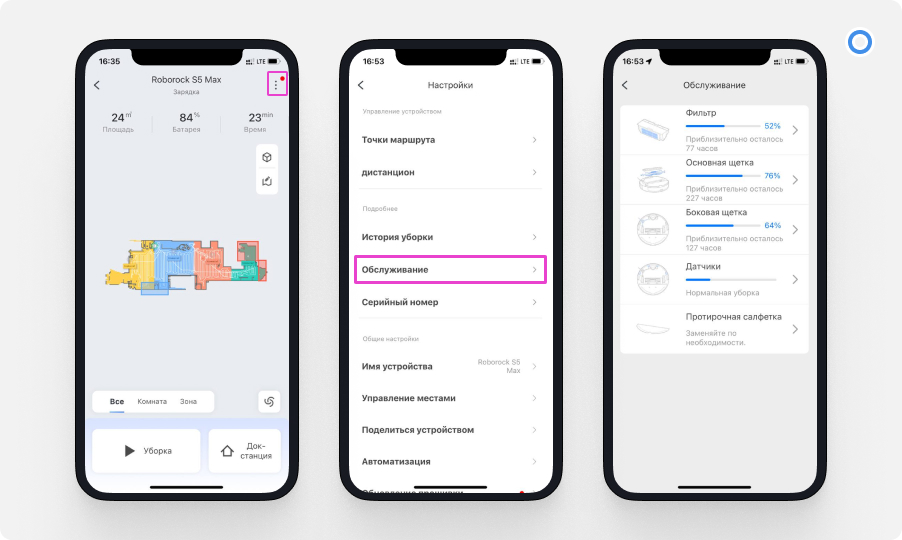
Эти настройки помогут вам оптимизировать процесс уборки в зависимости от вашего дома и типа загрязнений.
Прочие проблемы при настройке вашего робота — пылесоса
При настройке робота-пылесоса Xiaomi в приложении Mi Home могут возникнуть некоторые проблемы. Давайте рассмотрим, с чем вы можете столкнуться и как это исправить.
Одна из частых проблем — отсутствие модели вашего пылесоса в приложении. Это может случиться, если устройство предназначено для китайского рынка. Чтобы проверить это, обратите внимание на штрихкод на упаковке: если там указано CN, это китайская модель; GL или EU обозначают глобальные версии. Если у вас китайская модель, попробуйте сменить регион на «Материковый Китай» или «Гонконг, Китай» в разделе «Расширенные настройки» → «Регион» в профиле. Помните, что после смены региона, возможно, придется заново подключать устройства, уже добавленные в приложение.
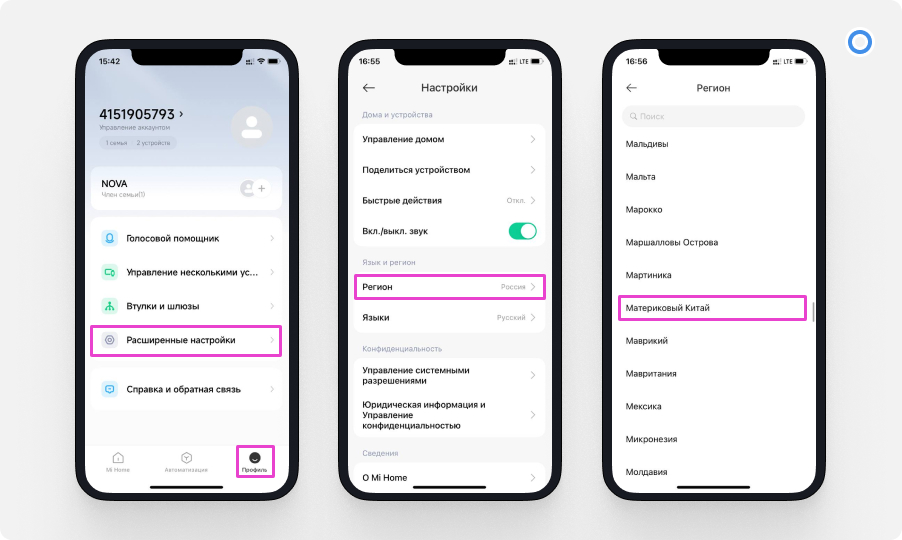
Если приложение не обнаруживает пылесос, убедитесь, что вы предоставили все необходимые разрешения. Это можно проверить в «Расширенные настройки» → «Управление системными разрешениями» в вашем профиле. Также стоит обновить Mi Home до последней версии через магазин приложений.
Проблема с подключением к Wi-Fi может быть связана с настройками вашего роутера. Убедитесь, что активирована сеть 2,4 ГГц, так как большинство пылесосов работает именно на этой частоте. Избегайте использования специальных символов в имени сети и проверьте настройки шифрования — рекомендуется использовать WPA2-PSK.
Если у вас возникают программные неполадки, попробуйте сбросить робота-пылесоса до заводских настроек. Это обычно делается длительным нажатием на кнопки включения и возврата к док-станции. Инструкции по сбросу для вашей модели можно найти в приложении Mi Home в списке устройств.
Рассмотрим подключение робота, на примере Xiaomi Mi Robot Vacuum Cleaner International. Здесь рассматривается модель робот-пылесоса для глобального рынка, это значит, что ваше приложение Mi Home должно быть в вашем регионом подключения по умолчанию (приложение автоматически определит ваше местонахождение).
- Скачиваем и устанавливаем программу Mi Home с помощью магазина приложений «Play Маркет»;
- На смартфоне необходимо включить Wi-Fi, Bluetooth и GPS, а пылесос предварительно зарядить;
В приложении Mi Home находим пылесос и кликаем на иконку для начала синхронизации (Mi Robot Vacuum должен быть включен);
* Если синхронизация устройств не ладится, следует перезагрузить Mi Robot Vacuum (удерживайте две фронтальные кнопки в течении 3 секунд).
После успешного коннекта в появившемся меню необходимо указать наименование и пароль сети Wi-Fi;
По завершению синхронизации девайсов пылесос отражается на главном рабочем столе приложения;
После подключения к смартфону, приложение Mi Home предлагает ознакомиться с руководством пользования робот-пылесосом, предлагая просмотр роликов:

В приложении вы можете отметить основные задачи для умного пылесоса (уборка Clean или самостоятельное перемещение на базу Dock, если вам нужно больше функций, то следует перейти в «Настройки» гаджета (три горизонтальные точки в верхнем правом углу).
Пункт Плановая уборка отвечает за настройку таймера и автоматическую уборку в указанный день и час.
Пункт Режим уборки позволяет выбрать один из четрых режимов уборки. Они отображаются в порядке возрастания мощности: от ночного до самого мощного и шумного Полная скорость. При первом подключении пылесоса режим уборки установлен на Сбалансированный по умолчанию.
Пункт Уход отражает степень износа комплектующих пылесоса.
Пункт Дистанционное управление превращает робот-пылесос в машинку на дистанционном управлении. Здесь девайс может отойти от запланированного маршрута и убрать определенный участок.
Схема подключения других моделей роботов-пылесосов мало отличается от этой.
